Tomcat+Mysql+ODBC搭建网站Word格式文档下载.docx
《Tomcat+Mysql+ODBC搭建网站Word格式文档下载.docx》由会员分享,可在线阅读,更多相关《Tomcat+Mysql+ODBC搭建网站Word格式文档下载.docx(14页珍藏版)》请在冰豆网上搜索。
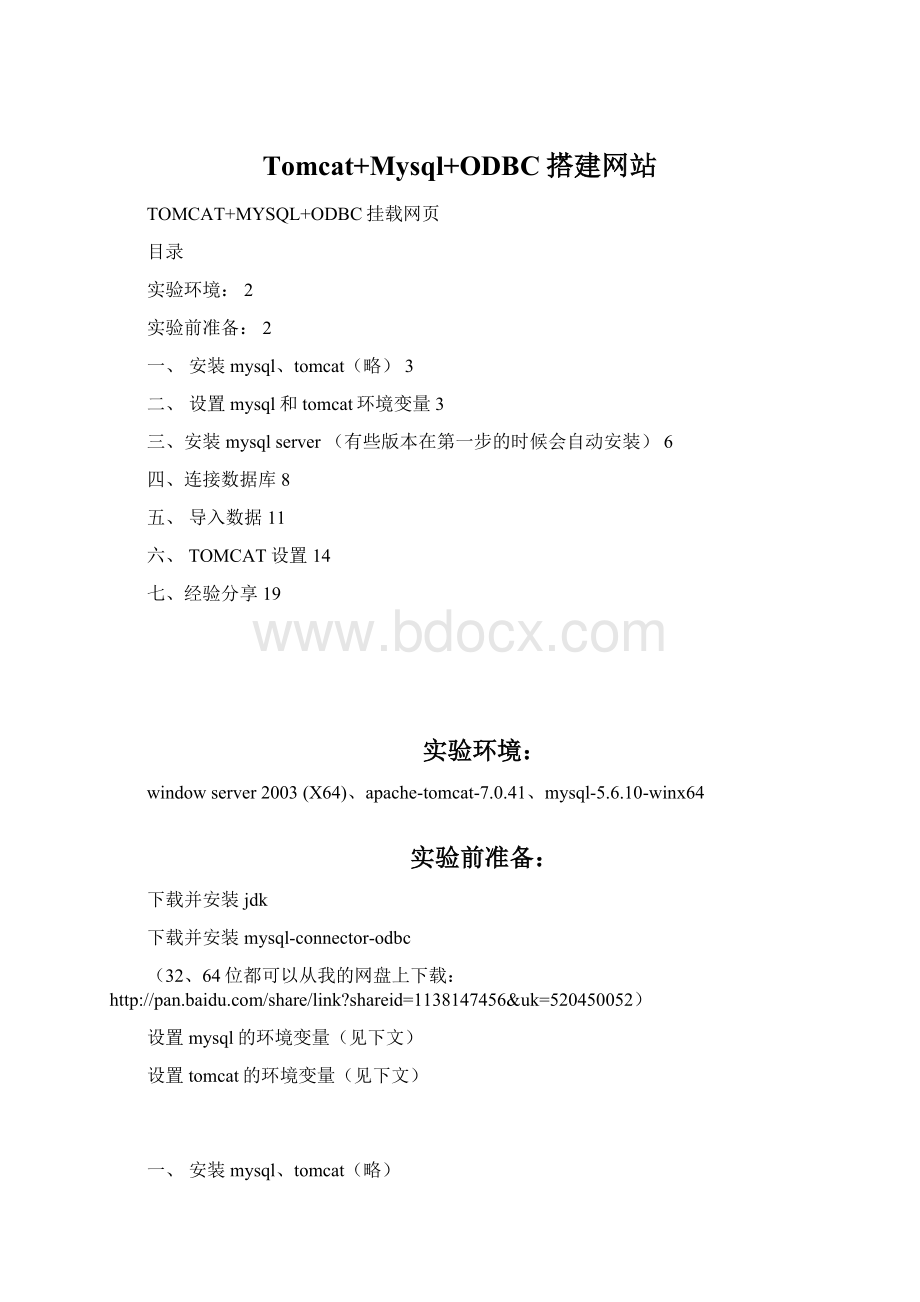
下载并安装mysql-connector-odbc
(32、64位都可以从我的网盘上下载:
设置mysql的环境变量(见下文)
设置tomcat的环境变量(见下文)
一、安装mysql、tomcat(略)
二、设置mysql和tomcat环境变量
1)我的电脑—右键—属性—高级—环境变量
2)在新的打开界面中的系统变量需要设置三个属性“JAVA_HOME”、“path”、“classpath”,其中在没安装过jdk的环境下。
path属性是本来存在的。
而JAVA_HOME和classpath是不存在的。
点“新建”,然后在变量名写上JAVA_HOME,就是jdk的安装路径,然后在变量值写入刚才安装的路径(本文是“F:
\jdk”)
3)再点“新建”,然后在变量名上写classpath,该变量的含义是为java加载类(classorlib)路径,只有类在classpath中,java命令才能识别。
其值为“.;
%JAVA_HOME%\lib\dt.jar;
%JAVA_HOME%\lib\toos.jar(要加.表示当前路径)”,与“%JAVA_HOME%”有相同意思;
4)最后在系统变量里面找到path,然后点编辑,path变量的含义就是系统在任何路径下都可以识别java命令,则变量值为“.;
%JAVA_HOME%\bin”,(其中“%JAVA_HOME%”的意思为刚才设置JAVA_HOME的值,相当于本文的“F:
\jdk\bin”)
在最后加上mysql安装目录下的bin目录,记得前面要加英文分号;
5)以上三个变量设置完毕,则按“确定”直至属性窗口消失,下来是验证看看安装是否成功。
开始--运行—cmd,输入“java-version”,如果安装成功。
系统会显示对应java版本的信息
三、安装mysqlserver(有些版本在第一步的时候会自动安装)
1)开始—运行--cmd
2)输入如下命令
3)开始—运行—services.msc
4)开启MYSQL服务
备注:
如果在开启是出现error3提示你环境变量错误:
开始—运行—cmd:
输入mysqld–remove,再输入mysqld–install
四、连接数据库
1)打开系统自带的ODBC
2)添加用户数据源
3)选择驱动
4)填写相关内容,并测试连接
如果成功连接,则会弹出如下提示框
五、导入数据
1)开始—运行—cmd
输入:
mysql–uroot–p回车
Enterpassword:
回车(默认下没有密码)
2)导入sql数据库到mysql
说明:
命令要输入完整,记得大部分语句后要加英文分号“;
”。
1showdatabases;
查看mysql下的数据库
2createdatabaseit_web;
创建一个mysql下的it_web数据库
3useit_web;
使用mysql下的it_web数据库
4sourcepath从某路径(path)导入某个数据库(注意这条命令最后不用加英文分号)
注意:
本实验中,我导入的是it_web.sql数据库文件到mysql新建的it_web数据库中;
上图显示导入过程。
3)设置mysql密码
1usemysql;
使用mysql数据库
2updateusersetpassword=PASSWORD(‘这里写你的密码’)whereuser=’这里写你的用户名’;
设置用户名和密码
上图表示设置成功
4)激活权限
否则修改密码不生效!
修改密码的其它方法:
setpasswordfor'
root'
@'
localhost'
=PASSWORD('
leapsoulcn'
);
这种方法不用flushprivileges;
六、TOMCAT设置
1)比较重要的文件、文件夹:
2)
\conf\server.xml的基本框架
1设置了新的配置,要在\bin下先shutdown后startup,才可以从网页中访问;
2此文件说明用浏览器访问localhost:
8080可以访问主页(真实的路径是F:
\web);
访问localhost:
8080/next可以访问下一个页面(真实的路径是D:
Xtomcat……)
【备注:
也可以从appBase那里设置,见下文。
详见我网盘上的“Tomcat完整教程.doc”】;
3如果想在页面中直接访问其中的文件,必须通过conf\web.xml文件对要访问的文件进行相应映射才能访问。
Eg:
我的主页文件放在F盘下的web文件里面(如图),a.html才是真正要访问的文件;
我们可以新建一个WEB-INF文件夹,里面再新建一个web.xml文件,用记事本编辑:
<
web-app>
welcome-file-list>
welcome-file>
a.html<
/welcome-file>
/welcome-file-list>
/web-app>
意思为:
打开这个文件夹,自动访问名为a.html的文件。
4
一个引擎可以包括多个虚拟主机host,多个虚拟主机可以挂载不同的网站
5如果要设置域名,要在本地C:
\Windows\System32\drivers\etc下找到hosts文件(如果没有,是因为被隐藏掉了),用记事本打开
(左边是本地环回地址,右边是域名地址,如果你想局域网内让别人看到你的网页,添加127.0.0.1192.168.0.1(你的IP地址),修改完之后勿忘保存)
记得在浏览器中访问网页,默认的端口是80,如果在tomcat默认下,是在8080端口!
1可以设置ACL。
在server.xml里的Host标签下添加
ValveclassName="
org.apache.catalina.valves.RemoteAddrValve"
allow="
192\.168\..*"
/>
还可以设置deny属性,禁止某些ip访问,支持通配符。
2如果编辑之后,打开startup.bat之后一刷就没了,是因为你编辑的时候出错了,要注意一下语法、标点等等的问题。
或者你可以去\log下看日志文件,它会提示错误。
七、经验分享
1、有备份,好说话
数据库、网页文件我建议备份一下,因为有可能操作错误,导致数据库损坏、网页文件篡改而不能正常运行,小编在写这份笔记之前就是因为不小心配错了一点东西,发现网页后台那里配置是保存在网页文件里的,而不是数据库里的。
2、寻找信息源
小编其实还没有学习数据库、网页,但是师兄叫我把网页挂上tomcat,我也是一步一步地查找资料,不断地发现。
就好像我之前完全不知道要用到ODBC。
当我们看见报错的时候,不要怕,因为这是解决问题的关键,我们要去google一下错误的关键字以及解决方法。
还有就是不要生搬硬套,要灵活处理。
当然还可以去问问别人。
3、多尝试
这个方法不行就换。
如果有错,请指出
技术交流:
QQ:
357309397LXR